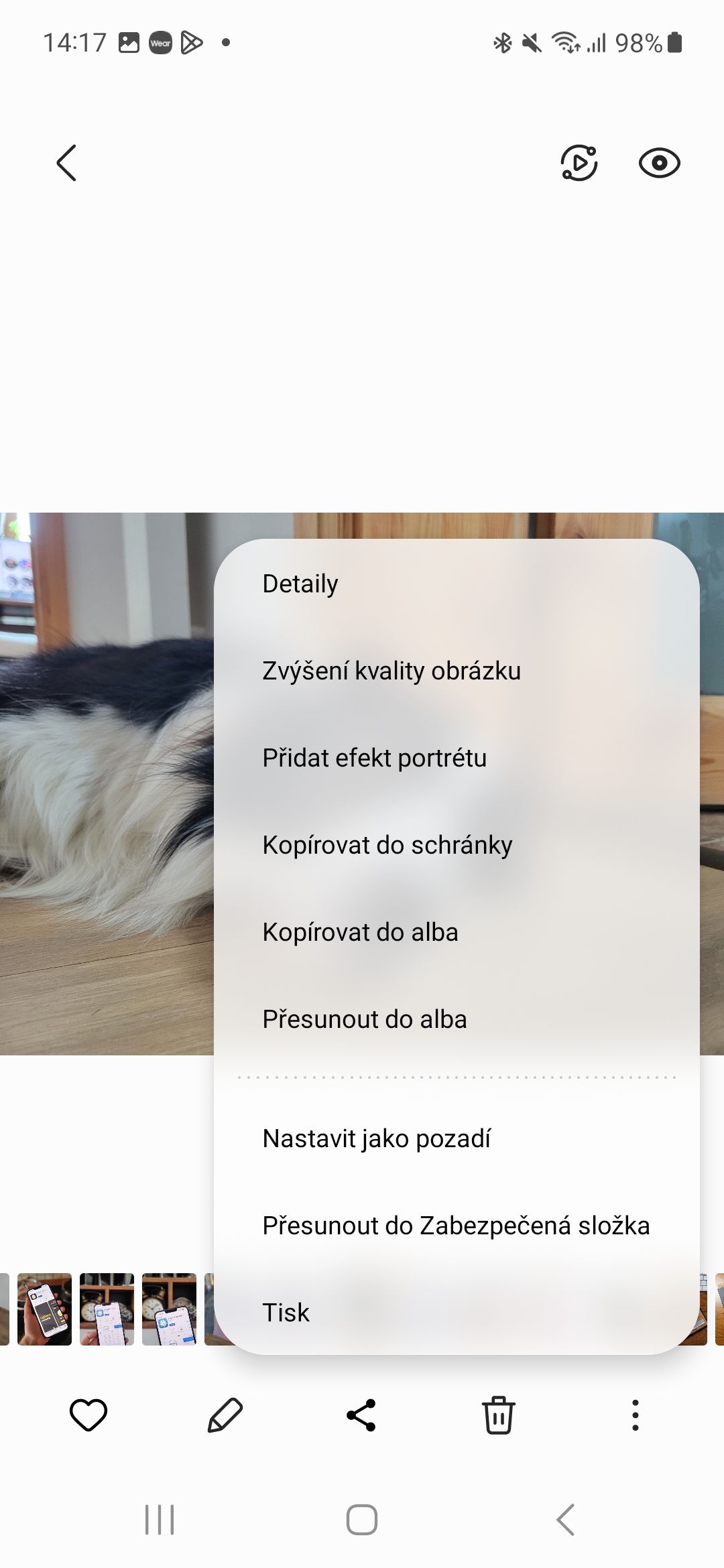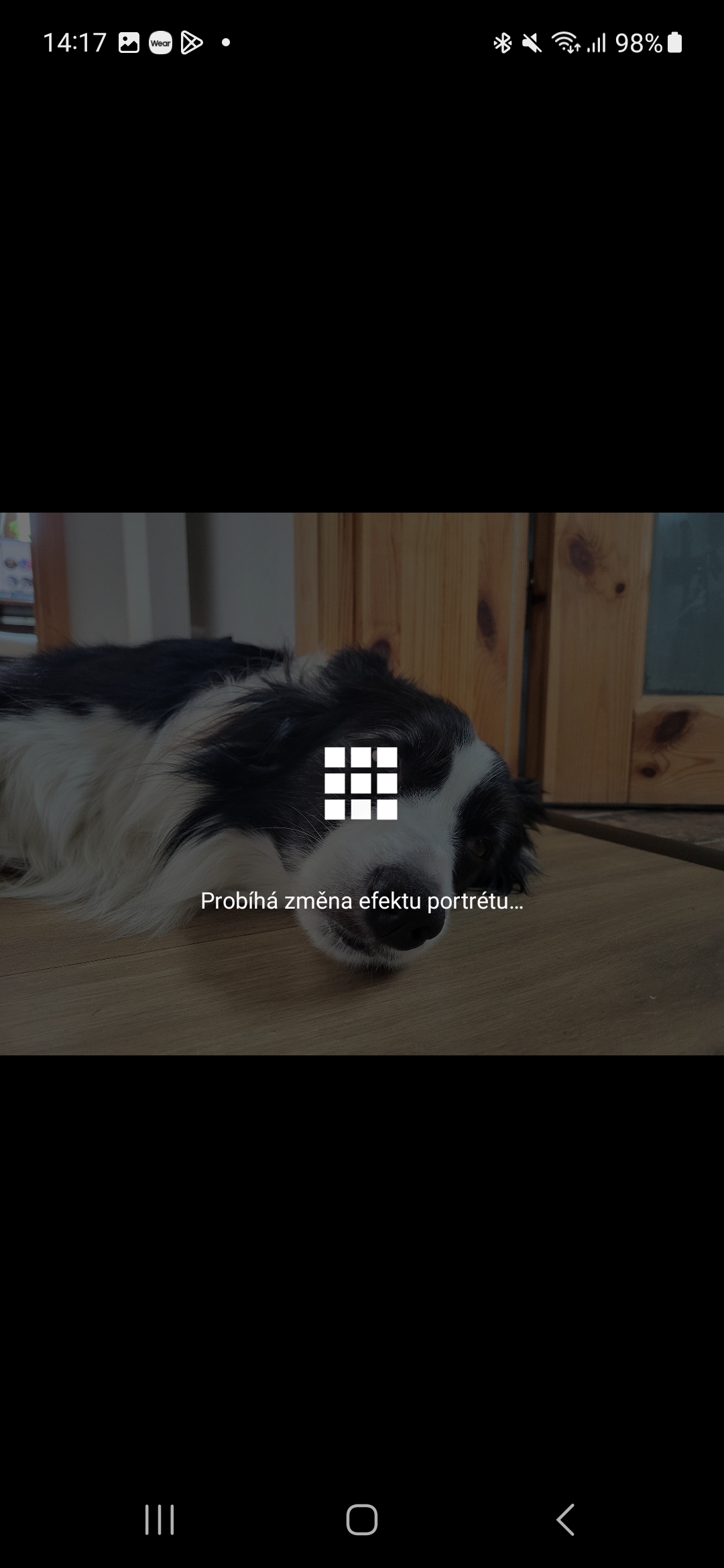Los teléfonos inteligentes Samsung, como los teléfonos de casi todos los demás fabricantes, vienen con un modo de fotografía vertical que le permite desenfocar el fondo para obtener tomas más artísticas. Puedes elegir entre diferentes efectos de desenfoque y también puedes ajustar la intensidad del desenfoque.
¿Pero sabías que en teléfonos y tabletas Galaxy Con las versiones más recientes de One UI, ¿también puedes agregar un efecto de retrato a las fotos que no tomaste usando el modo retrato, o incluso a las fotos que descargaste de Internet o recibiste de otras personas? Esta función está disponible específicamente en dispositivos Galaxy con One UI 4.1 y posterior y le permite agregar un fondo borroso a cualquier foto o imagen desde la aplicación Galería. Pero hay un problema: a diferencia del modo retrato de la cámara, la aplicación Galería sólo te permite agregar un efecto de retrato a fotografías de personas (tanto reales como "falsas", como estatuas) y animales.
Básicamente, la función sólo funciona si el teléfono puede detectar una cara en la foto. Y si bien puedes ajustar la intensidad del desenfoque del fondo, no tienes los diversos efectos de desenfoque que ofrece el modo retrato. También cabe señalar que es posible que la detección de rostros no siempre funcione correctamente.
Cómo agregar un efecto de retrato
Si desea almacenar fotos en su teléfono o tableta Galaxy para agregar un efecto de retrato, simplemente abra la Galería, seleccione la imagen deseada, toque el ícono de tres puntos verticales en la esquina inferior derecha y elija la opción entre las opciones mostradas Agregar efecto de retrato. Posteriormente, el teléfono comenzará a buscar rostros (humanos y animales) en la foto, y si detecta alguno, te permitirá ajustar la intensidad del desenfoque. Luego puede guardar la foto tocando el botón Aplicar en la parte superior de la pantalla.
De forma predeterminada, la versión borrosa reemplaza la foto existente, pero puedes volver a la versión original tocando los tres puntos verticales y eligiendo Restaurar original. Si no desea reemplazar la foto existente, puede tocar los tres puntos verticales al lado del botón Aplicar y luego tocar la opción Guardar como copia y guárdalo como una nueva imagen.
La función Agregar efecto de retrato tiene varias ventajas sobre el modo Retrato. El más importante es que funciona con fotografías tomadas con cualquier nivel de zoom, en lugar de solo los zooms 1x y 3x que encontrarás en el modo retrato en la mayoría de los teléfonos Samsung. Por ejemplo, si tienes un modelo de serie Galaxy Con Ultra, puedes agregar un fondo borroso a las fotos tomadas con un aumento de más de 3x.
Te podría interesar

La función también funciona con imágenes capturadas con la cámara ultra ancha, algo que el modo Retrato no permite (aunque las fotos ultra anchas no se verán tan bien con el efecto de desenfoque como las normales). Y como se mencionó anteriormente, puede agregar este efecto a cualquier imagen, independientemente de la fuente, siempre que se detecte una cara (o varias caras) en ella.